群晖 Nas 用上 VPN 更加安全
文章目录
本文所讲的 VPN 并不是一般理解的翻墙哦。
VPN:在公用网络上建立专用网络,进行加密通讯。
为什么考虑使用 VPN
安全的问题值得深思,虽然也是能力有限,在有限的能力里尽力吧。
虽然已经用上了 https,在浏览器访问的时候应该是没啥问题了,但是使用其他协议的安全性如何保证?
考虑使用 vpn,在我的外网环境机器和 nas 之间建立一个加密通道,一切都是加密的,并且也可以使用内网的任何服务。
Nas 安全设置
链接 如何为 Synology NAS 增加额外的安全性 给出了一些方法提高安全等级。
SSH 功能的使用
程序员用了 ssh 连接到 nas,活脱脱就是一台 linux 服务器呀,岂不是可以为所欲为。😆。
所以这个不能放弃呀。
但是如果在外网使用的,又要多转发一个 ssh 的端口了,基于 尽量少的开放端口 的原则,这个端口是开放呢还是不开放呢。
如果使用了 vpn,那么不开放,也能使用哦。
如何使用 VPN
安装 VPN Server
群晖自带套件,安装即可
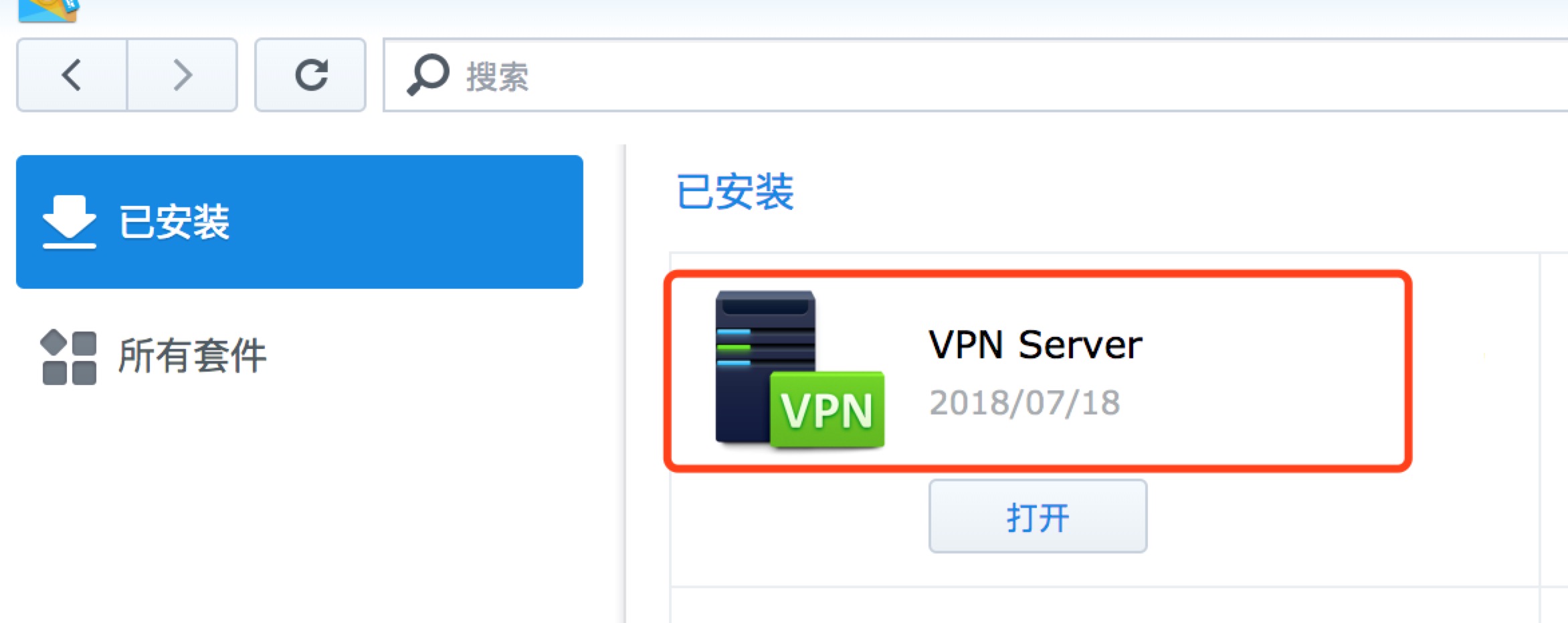
使用 VPN
打开 vpn server ,一目了然,给需要的用户分配权限即可。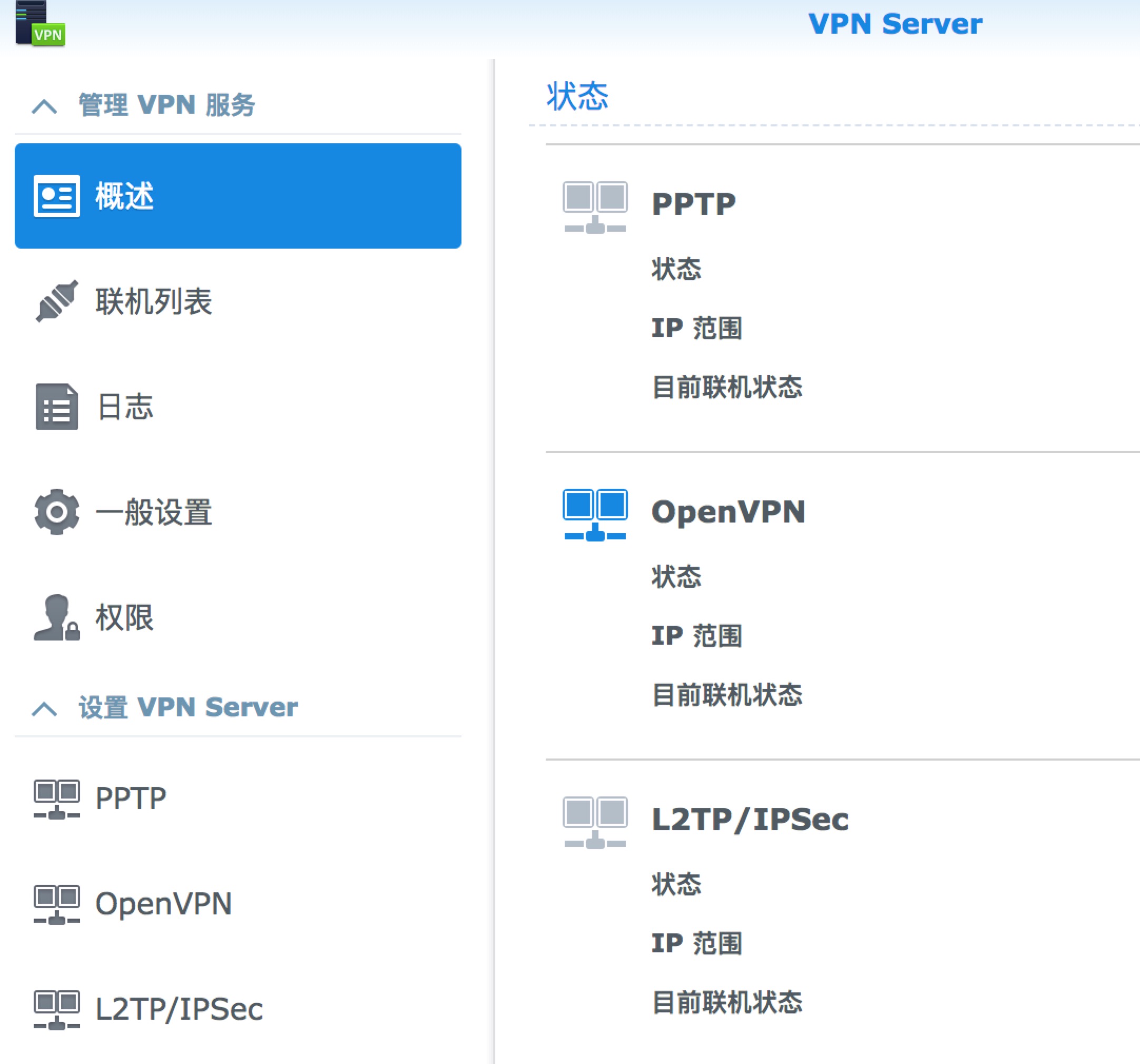
PPTP vs L2TP vs OpenVPN 如何选择?
支持这三种不同的协议,如何选择?
PPTP 坚决不用
L2TP 如果有手机访问需求,可以使用
OpenVPN 没有手机访问需求,就使用
OpenVPN 综合来说最好,只不过不支持手机端。
OpenVPN 小小踩坑
经过上一篇,域名证书是自签的,在开启 OpenVPN 的时候一直报错,让我导入安全证书 。
是不是需要把证书拷贝到 openvpn 的特定文件夹?试了好几次,也改了配置文件,都没成功,遂放弃,单独使用群晖的证书吧。。
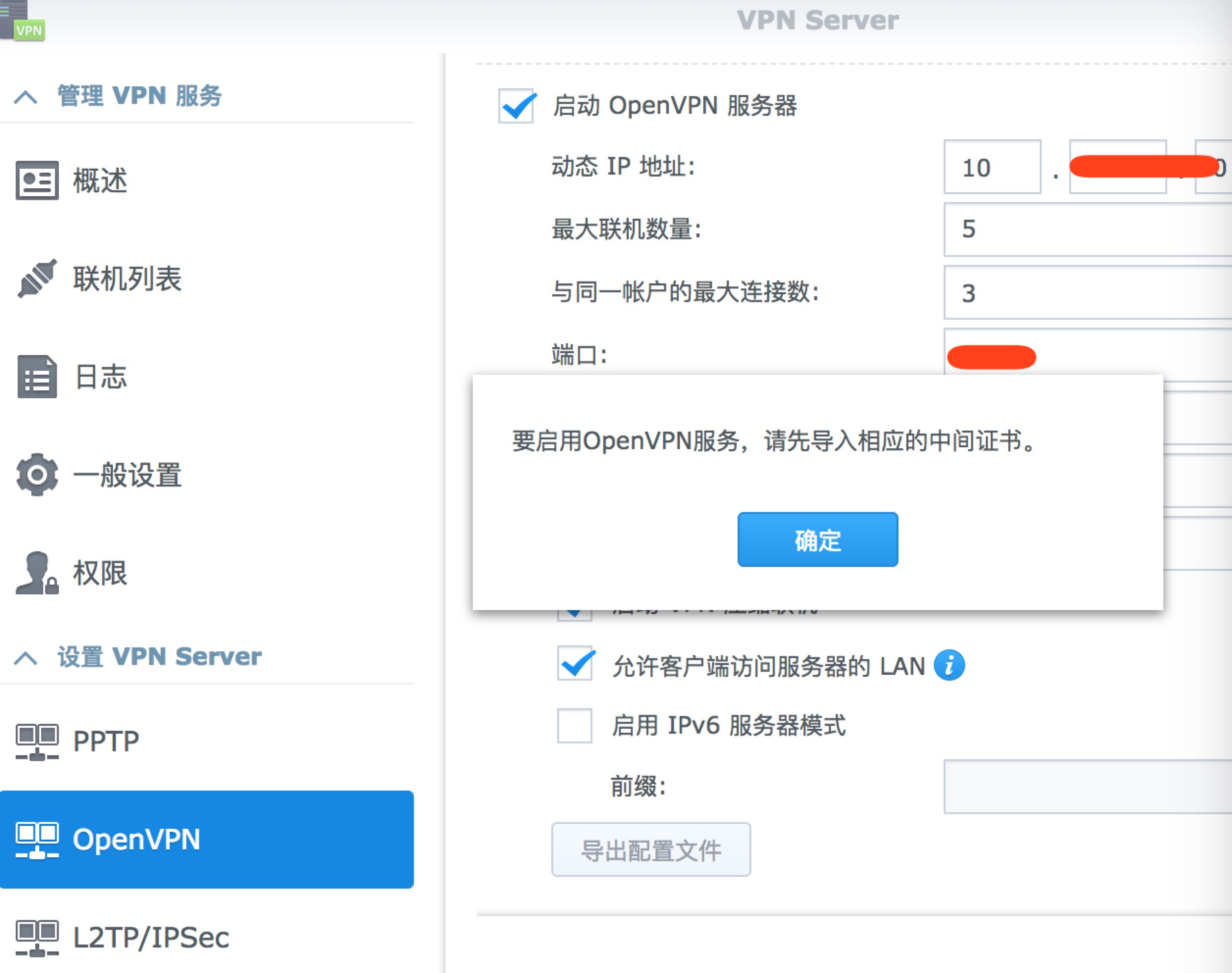
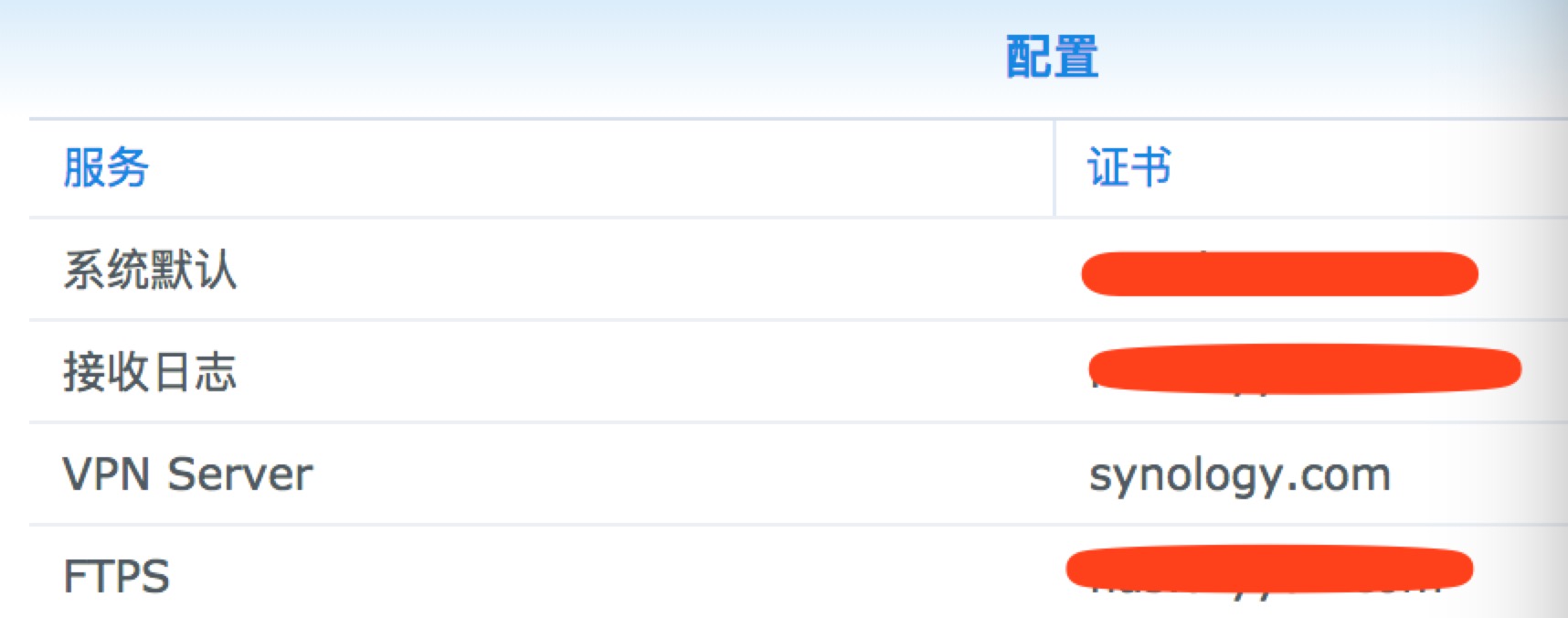
转发 OpenVPN 端口
要在外网使用服务还是需要端口转发,默认是 1194 ,我就转发了两个端口
- OpenVPN 端口
- DSM https 端口
其他的,只要能连上 vpn 就行了。
客户端安装
点击配置页面的 导出配置文件,里面有 README.txt,里面的有详细的介绍。
总结
通过 vpn 连上了 nas ,就可以使用 nas 所在地区的网络了,想想,是不是可以做点什么?
以后就可以无忧无虑的玩耍了。
原文作者: dryyun
原文链接: https://dryyun.com/2018/07/19/synology-nas-with-vpn/
发布日期: 2018-07-19 19:47
许可协议: 知识共享署名-非商业性使用 4.0 国际许可协议